コーナー内のページへアンカー設定をする
アンカーリンクを使用するときはリンク先のファイルをHTMLの「相対リンク」のルールに従って入力する必要があります。コーナーにあるページへリンクするときは、ディレクトリの指定がないと、リンクエラーになってしまいます。
【要確認】アンカーの基本設定はTips「アンカー設定をする」をご確認ください。
このページでご案内する内容は応用編となります。
リンク元のファイルより下の階層にあるファイルへのリンクする際は、フォルダ名を指定します。
【参考画像】
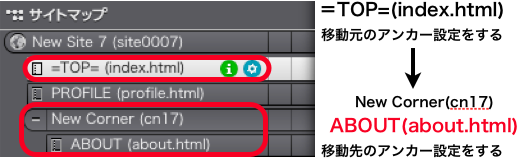
TOPページの任意のリンクパーツから、参考画像のように「コーナー」に入っている「ページ」にアンカー設定をしたい場合、リンク元とリンク先の設定は下記のように設定します。
※設定方法はTips「アンカー設定をする」でご案内している内容と、ご一緒です。コーナー内のページへアンカー設定をする場合は記述内容が異なります。
■アンカー設定方法
《リンク元の設定》
1.BiND起動後、サイトエディタから設定するブロックを選択します。
2.編集したいブロックエディタを開き、「パーツ一覧」から「リンクパーツ」をクリックします
3.「リンク先:」に、コーナー名/ページ名#アンカー名 と入力し、「適用」をクリック後「閉じる」をクリックします。
例: c17/about.html#アンカー名 をリンクパーツへ設定します。
《リンク先のカスタムタグ設定》
1.BiND起動後、サイトエディタから設定するブロックを選択します。
2.編集したいブロックエディタを開き、「パーツ一覧」から「カスタムタグパーツ」をクリックします
3.「HTMLソース」に、<a name="アンカー名">表示される文字</a> と入力し、「適用」をクリック後「閉じる」をクリックします。
※リンク先のカスタムタグパーツの設定は、変わりません。
【注意】ブロックレイアウトにタブ・アコーディオンの設定を行われている場合、アンカー設定が正常に動作しませんので、予めご了承ください。
 違うページの指定箇所へアンカー設定をする
違うページの指定箇所へアンカー設定をする
 画像
画像 クリックで画像が拡大するページを作る
クリックで画像が拡大するページを作る